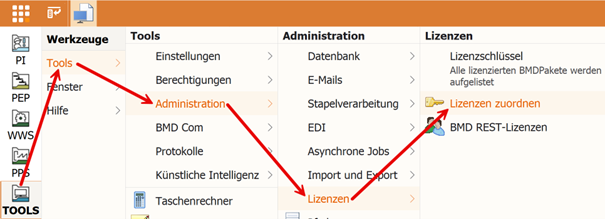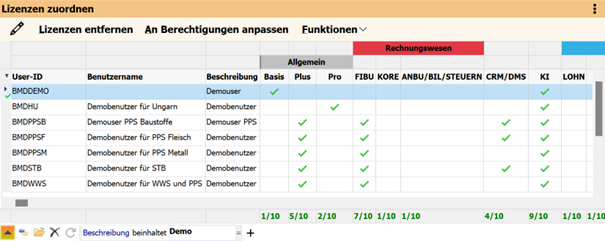Lizenzen in BMD zuordnen
Schritt-für-Schritt-Anleitung
Schritt 1: Aufruf der Funktion “Lizenzen zuordnen
Sie können diese Funktion über TOOLS > Tools > Administration > Lizenzen > Lizenzen zuordnen aufrufen.
Schritt 2: Auswahl der betroffenen Benutzer
Sie können nach Benutzern anhand der User-ID, dem Benutzernamen oder der Beschreibung suchen. Ebenso ist die Filterung und Sortierung vorhandener Häkchen bei Lizenzpaketen möglich.
Schritt 3: Lizenz zuordnen
Über F6 – Bearbeiten - können Sie die Lizenzen den einzelnen Benutzern durch Setzen der entsprechenden Häkchen zuordnen bzw. entfernen. In bestimmten Lizenzgruppen kann jeweils nur ein Lizenzpaket ausgewählt werden. So ist beispielweise im Bereich 'Allgemein' nur eine der Optionen Basis, Plus oder Pro aktivierbar. Nach Änderungen an der Lizenz-Zuordnung ist ein Neustart erforderlich.
In vielen Fällen, wie z. B. einer Neuinstallation der BMD Business Software, werden alle verfügbaren Lizenzen automatisch zugeordnet. Eine manuelle Zuordnung der Lizenzen entfällt.
Lesen Sie auch: Alles was Sie über die BMD Lizenzierung wissen müssen